เคยสงสัยหรือไม่ว่าคุณสามารถใช้คอมพิวเตอร์เต็มรูปแบบได้พิมพ์คีย์บอร์ดเพื่อพิมพ์ข้อความและอีเมลและจดบันทึกย่อเหล่านั้นลงในอุปกรณ์ Android ของคุณ? มีแป้นพิมพ์ Bluetooth เหล่านั้นที่คุณสามารถจับคู่กับสมาร์ทโฟนของคุณได้ แต่หากคุณกำลังมองหาวิธีแก้ปัญหาฟรีมีวิธีง่าย ๆ ที่ใช้งานได้อย่างมีเสน่ห์ขอบคุณแอป Android ฟรี คีย์บอร์ดระยะไกล. แอพนี้ให้คุณเชื่อมต่อเดสก์ท็อปของคุณแป้นพิมพ์ไปยังโทรศัพท์หรือแท็บเล็ต Android ของคุณผ่าน Wi-Fi และสิ่งที่ดีที่สุดคือแอพค่อนข้างง่ายต่อการกำหนดค่าโดยไม่ต้องใช้วิธีการเชื่อมต่อที่ซับซ้อนและเราจะบอกคุณอย่างชัดเจนว่า อ่านต่อเพื่อดูรายละเอียด
ก่อนอื่นตรวจสอบให้แน่ใจว่าทั้งโทรศัพท์และของคุณพีซีเชื่อมต่อกับเครือข่าย Wi-Fi เดียวกัน จากนั้นดาวน์โหลด Remote Keyboard จาก Google Play Store โดยใช้ลิงก์ที่ให้ไว้ในตอนท้ายของโพสต์นี้ เมื่อติดตั้งแล้วให้เปิดแอพแล้วทำตามคำแนะนำบนหน้าจอเพื่อแจ้งให้คุณทราบตลอดทาง สิ่งนี้จะทำให้คุณต้องเปิดใช้งานและเลือกแป้นพิมพ์ระยะไกลเป็นวิธีป้อนข้อมูลในการตั้งค่าภาษาและแป้นพิมพ์ของคุณเมื่อแอพถาม หากคุณไม่แน่ใจเกี่ยวกับวิธีการทำภาพหน้าจอด้านล่างจะช่วยได้

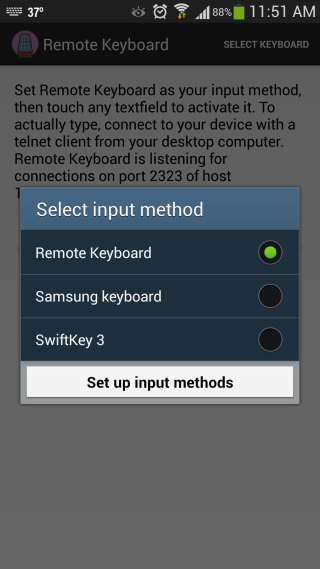
หลังจากเปิดใช้งาน Remote Keyboard เป็นค่าเริ่มต้นของคุณวิธีการป้อนข้อมูลแอปจะบอกพอร์ตการฟังและ IP ของโทรศัพท์ของคุณซึ่งคุณจะต้องเชื่อมต่อกับคอมพิวเตอร์ของคุณผ่าน Wi-Fi สามารถทำได้โดยใช้ไคลเอ็นต์ Telnet บนพีซีของคุณ อย่ากลัวเลย นอกจากนี้ยังค่อนข้างง่ายในการกำหนดค่า ให้เราแสดงให้คุณเห็นว่า

ระบบปฏิบัติการที่สำคัญเกือบทั้งหมดมาติดตั้งไว้ล่วงหน้าด้วยไคลเอ็นต์ telnet แต่คุณยังสามารถใช้บางสิ่งที่ง่ายต่อการใช้งานและกำหนดค่าเป็น PuTTY เป็นเครื่องมือโอเพนซอร์ซที่ช่วยให้คุณสร้างเซสชัน Telnet และ SSH ได้ในไม่กี่คลิก เป็นอุปกรณ์พกพาคุณจึงไม่จำเป็นต้องติดตั้งลงในระบบ - เพียงแค่ดาวน์โหลดและเปิดใช้!
ดังนั้นดาวน์โหลด PuTTy ผ่านลิงค์ที่มีให้ในสิ้นสุดการโพสต์และเรียกใช้ไฟล์ EXE เมื่อเปิดตัวคุณจะต้องป้อนข้อมูลโฮสต์เดียวกันกับที่ระบุไว้ใน Remote Keyboard พิมพ์ที่อยู่ IP และพอร์ตในฟิลด์ที่เกี่ยวข้องและเลือก ‘Telnet’ ภายใต้ ‘ประเภทการเชื่อมต่อ’ มันควรดูเหมือนสิ่งที่แสดงในภาพหน้าจอด้านล่าง เมื่อคุณกำหนดค่า PuTTY เสร็จแล้วให้คลิกปุ่ม ‘Open’ เพื่อเริ่มเซสชันของคุณ
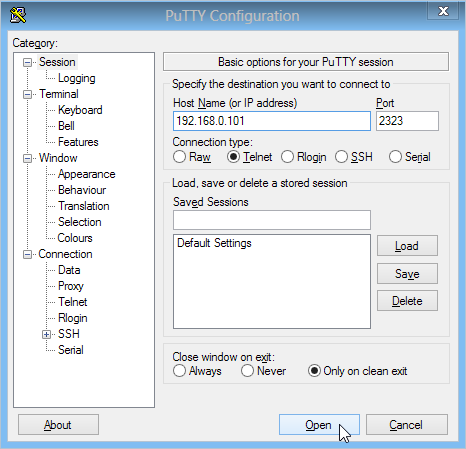
คุณจะได้รับการนำเสนอพร้อมรับคำสั่งเหมือนคอนโซลที่แสดงสถานะของการเชื่อมต่อ Telnet และนั่นมัน! การเชื่อมต่อของคุณจะถูกสร้างขึ้นผ่าน Wi-Fi ตราบใดที่หน้าต่างนี้โฟกัสสิ่งที่คุณพิมพ์บนคอมพิวเตอร์ของคุณจะไปยังอุปกรณ์ Android โดยไม่คำนึงถึงแอปที่เปิดอยู่
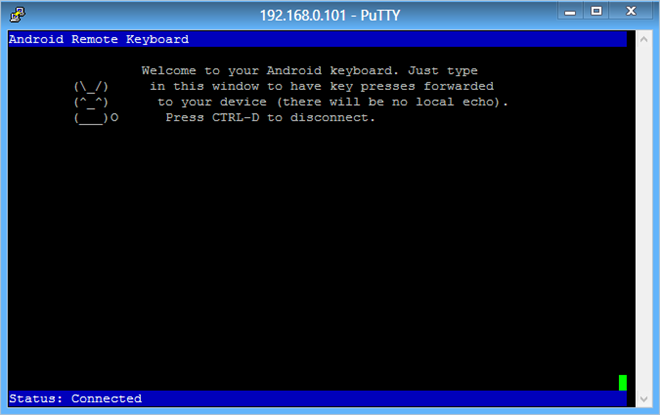
คุณสามารถทดสอบสถานะของมันผ่านการพิมพ์ในฟิลด์ทดสอบเพื่อดูว่าทุกอย่างทำงานได้ตามปกติหรือไม่

แม้ว่าจะมีข้อ จำกัด ในการใช้งาน - เป็นหนึ่งจะต้องเปิดเครื่อง PC ของตนเพื่อที่จะใช้แอพนี้ - แป้นพิมพ์ระยะไกลดูเหมือนจะมีศักยภาพมากและใช้งานง่าย การทดสอบดำเนินการบน Windows 8 Pro, 64 บิตและ Galaxy S4 ที่ใช้ Android 4.2.2 Jelly Bean
ดาวน์โหลด Remote Keyboard สำหรับ Android
ดาวน์โหลด PuTTY













ความคิดเห็น